La plataforma de aplicaciones Connect IQ de Garmin se anunció a principios de 2015 como una “app store” abierta donde terceras partes pudieran desarrollar y publicar aplicaciones para los relojes-gps y ciclocomputadores de la marca americana. Si en un principio sólo podíamos añadir nuevos campos de datos o instalar distintas esferas de reloj, a los pocos meses se añadieron aplicaciones más desarrolladas, similares a los perfiles deportivos, y widgets que añadían pantallas con más información y personalización, llegando a los cuatro tipos de app disponibles actualmente en Connect IQ:
- Watch Faces: esferas de reloj con las que podremos cambiar la apariencia de nuestro Forerunner o Fenix 3/5, eligiendo entre formato digital o analógico e incluyendo gráficos de actividad, calendarios e innumerables iconos de estado. Top-5 watch-faces.
- Widgets: pequeñas aplicaciones que acompañan a la pantalla de reloj y que nos permiten realizar tareas simples como consultar nuestra posición gps, el consumo de batería, la actividad semanal, etc. Estos widgets complementan o mejoran los ya existentes por defecto: calendario, pulso 24 horas, notificaciones, etc. Top-5 widgets.
- Data fields: campos de datos y conjuntos de ellos con los que aumentar el número de datos a visualizar en una pantalla, mostrar gráficos o remarcar con colores alguna de las métricas elegidas. Top-15 data fields.
- Aplicaciones: gracias a ellas tendremos nuevos perfiles deportivos (o multi-deporte) y funciones de navegación en relojes-gps que inicialmente no estaban pensados para ello. También encontraremos algunas app que mejoran los perfiles deportivos existentes añadiendo mayor número de campos de datos, gráficos o introduciendo rutinas de intervalos (Top-10 aplicaciones). En este artículo añadiremos también un apartado para las aplicaciones compatibles o especificas para los ciclocomputadores EDGE.
Desde su lanzamiento, el crecimiento de Connect IQ ha sido considerable: con más de 2000 aplicaciones disponibles y alrededor de 14 millones de descargas realizadas, gracias en parte a la locura de lanzamientos en la que Garmin nos ha sumergido durante estos años y que le ha llevado a tener 27 dispositivos compatibles con IQ Connect, que suponen más de 3 millones de unidades en el mercado.
Una de las claves del buen funcionamiento de esta plataforma Connect IQ se debe al conjunto de herramientas que Garmin ofrece a los desarrolladores: un lenguaje de programación relativamente sencillo, manuales, un foro activo para resolver dudas, un SDK (kit de desarrollo de software) con el que poder simular las aplicaciones creadas y una API (de pago) para comunicar la aplicación del reloj con nuestra web o aplicación móvil y, además, no coarta la posibilidad de monetizar el trabajo, ya sea con donaciones vía paypal (la mayoría) o con versiones premium o suscripciones anuales. Pero la realidad es que el éxito proviene principalmente de la utilidad real de las aplicaciones que se han ido subiendo, ya que éstas ofrecen la posibilidad de mejorar nuestro dispositivo mediante:
- Personalización: más allá de la propia configuración que ofrece el dispositivo, tanto en la esfera principal, como en los perfiles deportivos o los distintos widgets.
- Actualización del dispositivo: añadiendo funciones a relojes de gama media que sólo encontrábamos en los de gama alta.
- Gratuidad (o casi): la mayoría de aplicaciones son gratuitas, y las que no los son tienen un precio muy reducido y una versión gratuita para testear la aplicación.
- Simplicidad: tanto a la hora de buscar y elegir las aplicaciones como en la instalación (guía básica de instalación).
Aunque no todo son bondades. Por ahora todas las descripciones, comentarios y, sobre todo, las propias aplicaciones están todas en Inglés, por lo que tendremos que acostumbrarnos a las leyendas de los campos de datos como: Pace (ritmo), AVG (Media), … Y, al igual que en otras app store donde cualquiera puede subir una aplicación de forma gratuita, hay muchas aplicaciones similares, que no terminan de funcionar bien, que consumen mucha batería o que no tienen ninguna utilidad (pruebas de muchos desarrolladores). Por el motivo anterior, siempre os recomiendo leer los comentarios y probarlas antes de utilizarlas en alguna carrera o salida por la montaña, nada que no hagamos ya en las app store de nuestro móvil. Para evitar que os paséis mucho tiempo buscando y probando, os dejamos una recopilación con muchas de las aplicaciones más interesantes y populares que a día de hoy podemos encontrar en la tienda de aplicaciones de Connect IQ:
Watch Faces de Connect IQ más populares.
Las esferas de reloj o “Watch Faces” son las aplicaciones más comunes de la plataforma Connect IQ, en parte por ser las primeras que salieron y ser algo más sencillas de programar. Una vez elegida y descargada, siguiendo los pasos de la guía de instalación, las podemos seleccionar desde la configuración del reloj, dentro del apartado “sistema” del menú de configuración y, tras la última actualización de Connect IQ, también podemos iniciarlas directamente desde la aplicación móvil de Garmin Connect.
A continuación os dejamos algunas de los Watch Faces más populares:
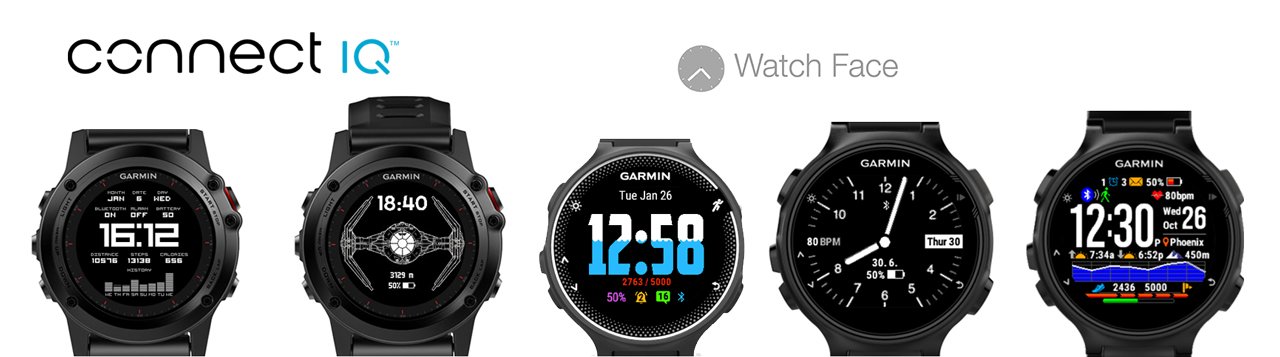
- Digic Watch: Un reloj digital con un diseño de líneas rectas al que podemos cambiar el tipo de gráficos que muestra en la parte baja (actividad semanal, calendario, pulso, salida/puesta de sol, …). Esta esfera es totalmente customizable a través de su web.
- Spacecraft Interceptor: un diseño para “frikis” con la imagen del TIE Interceptor de fondo. En esta esfera de reloj podremos cambiar el color de fondo (oscuro/claro) y añadir o quitar distintos campos de datos: pasos, batería, fecha, etc.
- Nofrills: Una esfera de reloj que tiene como seña de identidad marcar el progreso de la actividad diaria rellenando de color el campo de la hora.
- Superb: una esfera analógica con el campo de la fecha en un lateral.
- GearMin: para aquellos que quieren poder llevar todos los datos, iconos y gráficas en una única pantalla. Esta esfera permite utilizar por completo toda la esfera del reloj para personalizarla con infinidad de información: número de correos recibidos, salida/puesta de sol, ubicación, …
Además de las cinco esferas de reloj anteriores, que hemos ido describiendo en el orden que aparecen en la imagen superior, también son interesantes las dos siguientes:
- ActiFace: Una de las más populares (583.048 de descargas) que tiene como principal característica mostrar en el mismo gráfico dos líneas de históricos semanales (pasos y calorías por ejemplo).
- Line: Otra de las esferas de reloj más populares. Tiene un diseño muy simple mediante una línea que divide la información mostrada, creando dos partes diferenciadas en la pantalla, una con la hora y la fecha y otra con el resto de información.
En la siguiente imagen podéis ver como quedan los esferas de Spacecraft y Line en un Forerunner 735xt.

Widgets de Connect IQ más populares.
Como hemos comentado al inicio, con los widgets encontraremos la forma de añadir accesos directos a algunas aplicaciones simples, pero sin duda, es uno de los aspectos con más margen de mejora, sobre todo para conseguir una buena interacción entre el reloj y las aplicaciones de móvil más usadas. A día de hoy, la mayoría de ellos sólo nos muestran la información que el propio reloj aporta, de una forma más o menos distinta, pero no obtenemos el valor que el resto de aplicaciones de Connect IQ si tienen. A continuación os dejamos los widgets más populares:

- Battery meter: un icono “gigante” de estado de la batería junto al dato porcentual de lo que nos queda de autonomía. Simple y útil.
- Compass G2: añade una brújula. Útil para aquellos relojes que no traen este widget por defecto
- Battery Gauge: con este widget podremos controlar el consumo de la autonomía de nuestro reloj-gps mediante una gráfico configurable por periodos de: 1 mes, 2 semanas, 1 semana, 4 días o un sólo día.
- Accuweather: una aplicación que nos muestra en el reloj la información del tiempo en las próximas horas. Necesita estar conectado vía bluetooth con la app móvil de Accuweather. Por desgracia, aunque la idea es buena, no funciona todo lo bien que cabría esperar (al menos no en todas las ubicaciones).
- Activity history: un widget que representa en un gráfico de barras los datos de actividad diaria durante una semana.
Además de los cinco widgets anteriores, que hemos ido describiendo en el orden que aparecen en la imagen superior, también son interesantes los siguientes:
- Sunrise/Sunsine Widget: uno de los primeros widgets publicados, y que nos aporta la información de la salida y puesta de sol según nuestra ubicación gps. En la mayoría de esferas de reloj ya podemos añadir ese dato.
- Position: con esta mini-aplicación tendremos las coordenadas gps de nuestra posición, la dirección y localización en un mapa mundial. Sencilla, no de mucha utilidad (salvo que usemos las coordenadas para temas de trabajo), pero muy bien diseñada.
- Heart rate chart: un widget pensado para los modelos con pulsómetro óptico (Vivoactive HR, FR235, Fenix 3 HR y FR735xt) que muestra el registro de pulso continuo en una gráfica en la que podemos configurar el eje temporal.
- StopWatch: un cronómetro, simplemente eso. Útil, aunque por limitaciones de los widgets, no permanece a la vista todo el tiempo y el reloj vuelve a la pantalla de la hora tras un periodo de inactividad.
Data fields (campos de datos) de Connect IQ más útiles y descargados.
Al igual que con las esferas del reloj, los campos de datos permiten personalizar al máximo la mayoría de perfiles deportivos. Muchas de las aplicaciones de campos de datos utilizan gráficos o resaltan algunos datos frente a otros con distintos colores. También permiten invertir el color de fondo y la mayoría duplican el número máximo de datos por pantalla que traen los relojes por defecto (3 campos de datos en los vivoactive y 4 en los Forerunner/Fenix), facilitando que no tengamos que cambiar de pantalla para consultar todos los datos en competiciones o en actividades donde no tenemos las manos libres (ciclismo, remo, …). Las aplicaciones de campos de datos también nos permitirán recuperar algunas funciones útiles de los antiguos forerunner: ritmo instantáneo cada segundo, no en franjas de 5 segundos, o la función “Lap por posición”.
La mayoría de aplicaciones que habilitan distintos campos de datos por pantalla o un gráfico que ocupa toda la pantalla se deben instalar seleccionando previamente en el menú de “Pantallas de datos”, dentro de la configuración de la actividad, la disposición de “1 campo” y luego eligiendo el campo concreto de Connect IQ.
A continuación os comentamos las aplicaciones de campos de datos más destacadas del portal Connect IQ:

- Race Screen: además de poder configurar hasta 7 datos distintos, tiene una característica muy interesante para competiciones. Con este campo de datos personalizable podremos ajustar la distancia medida con la real de los puntos kilométricos de la carrera. Al pulsar el botón lap cuando pasemos por uno de ellos, redondeará (por debajo o por encima) la distancia medida y ajustará el ritmo medio a esa distancia. Una muy buena idea para carreras donde el reloj se vuelve loco en algún tramo de la misma.
- Lap by Position: una función de los antiguos EDGE que permite marcar vueltas automáticas al pasar por un punto. En este caso cada vez que pasemos por el punto de inicio de la actividad nos mostrará el tiempo de esa vuelta. Aunque aún no se han implementado los avisos por vibración y tampoco es posible grabar esa información como un “lap” en el archivo de la actividad, la idea de recuperar esta función es muy interesante para aquellos que corréis por circuitos circulares.
- Heart rate and time zone: con este campo de datos tendremos una pantalla personalizada con gráficos de columnas que comparan el tiempo en cada zona de frecuencia cardíaca y otro gráfico lateral con el dato del pulso en ese momento.
- Dozen Run: otra aplicación con múltiples campos de datos para el perfil de actividad de carrera con la que podremos configurar innumerables métricas y que incorpora la predicción del tiempo en carrera al introducir la distancia de la misma
- Single Run Field: Una de las más descargadas y que, como Race Screen, permite configurar el registro del ritmo teniendo en cuenta, además del instantáneo y el medio, los últimos 5 o 10 segundos.
Además de las cinco anteriores, mostradas en orden en la imagen superior, las siguientes aplicaciones de campos de datos también tienen miles de descargas:
- One Run Data: Varios campos de datos y un gráfico de zonas de FC en la parte superior de la pantalla.
- Visual Pace Alarm: añade un gráfico semi-cirular, similar al de frecuencia cardiaca, que nos ayudará a para controlar visualmente el ritmo que hayamos fijado de antemano.
- Heart Rate Zones Chart: un gráfico de barras que compara el tiempo en cada zona de frecuencia cardíaca, similar a la app Heart rate and time zone, pero que se puede utilizar en una pantalla con hasta 3 campos distintos.
- Stryd Power: para incluir el campo de “potencia” si tenemos el sensor Stryd.
- Race Pacer: similar al “Virtual Pacer”, pero hiper-vitaminado. Además de incluir la distancia a recorrer y nuestro tiempo objetivo, podremos incluir correcciones por desnivel del recorrido y si pensamos correr en negativo (de menos a más) o en positivo (de menos a más).
- Runner Window: una aplicación para configurar varios campos de datos con la particularidad de utilizar diferentes colores para mostrar si nuestro ritmo está por encima o por debajo de la media que llevábamos.
- Exact pace: marca el ritmo instantáneo exacto, y no en bloques de 5 segundos, para los que añoran como mostraba el ritmo instantáneo los antiguos Forerunner.
- BikersField y Dozen Cycle:: aplicaciones similares a los campos de datos múltiples para carrera pero pensada específicamente para el perfil deportivo de ciclismo.
Otra de las ventajas de muchas de las pantallas-múltiples es la posibilidad de personalizar el tipo de datos, número, posición, colores o incluir un tiempo o distancia objetivo de carrera desde la propia configuración de la app (en su web) o desde la aplicación en la app móvil de Garmin Connect, tal y como mostramos a continuación para la app Race Screen:
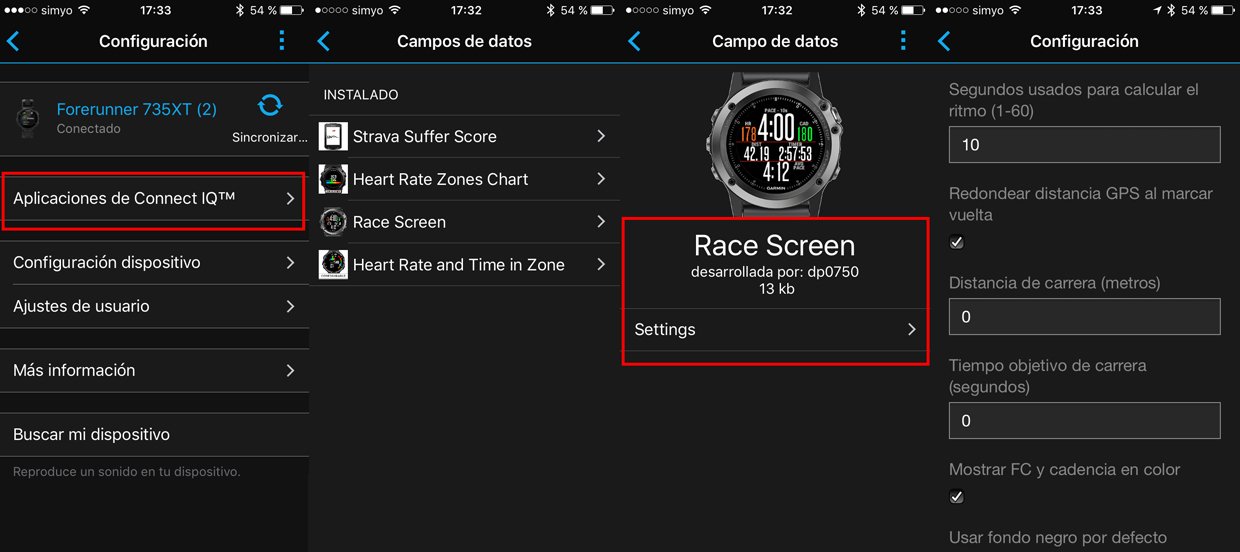
En la imagen siguiente tenéis dos ejemplos de campos de datos Connect IQ instalados en un Forerunner 735xt (Race Screen y Heart Rate and Time in Zone):

Como próxima novedad tendremos las nuevas aplicaciones de campos de datos pensadas exclusivamente para vincular sensores externos vía bluetooth en los nuevos Fenix 5, los únicos que por ahora lo permiten ya que el resto sólo admite sensores externos tipo ANT+.
Aplicaciones y nuevos perfiles deportivos de Connect IQ más populares y descargados.
Si los campos de datos y las watchfaces permiten personalizar al máximo nuestro dispositivo, con las aplicaciones de Connect IQ damos un paso más allá, añadiendo a nuestro reloj-gps nuevos perfiles deportivos y funciones de entrenamiento o navegación para los que inicialmente no estaban pensados (perfiles de natación o importar tracks) o que incluso Garmin no había ni imaginado en sus relojes de gama alta, como es el caso de las aplicaciones específicas para entrenamientos HIIT (High Intensity Interval Training) o de intervalos.
A continuación os comentamos algunas de las aplicaciones de Connect IQ más destacadas:
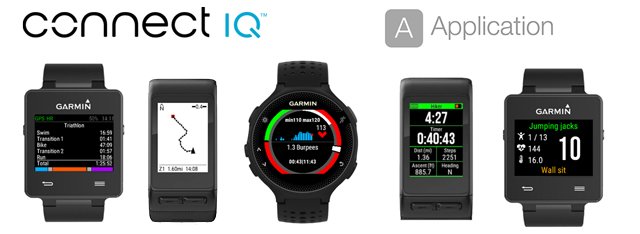
- Triathlon Duathlon Multi-Sport App [hMSport]: una aplicación que añade un perfil multi-deporte, incluyendo transiciones, para los relojes que no disponen de esa función. Pensado originalmente para los vivoactive, ahora también está disponible para los Forerunner. Otra similar es Triathlon, Duathlon & Aquathlon. Las mediciones de distancia en el perfil de natación no serán exactas al no ser relojes pensados para este tipo de perfil.
- DwMap: Una aplicación que añade la función de navegación a relojes como el Forerunner 230 o los vivoactive, permitiendo importar fácilmente rutas de Strava o wikiloc y seguirlas en la pantalla con diferentes zooms, como se muestra en la composición de imágenes siguiente. Esta aplicación es una de las más destacadas debido al plus de calidad que aporta a relojes de gama media. Perfecta para alguna salida ocasional por la montaña (o no tan ocasionalmente). En este artículo tenéis una review completa de la app y un vídeo de su funcionamiento.

- Work-It-Out: una aplicación pensada para realizar diferentes rutinas de ejercicios alternando periodos de descanso y de intensidad. En la pantalla veremos siempre el tiempo restante y el pulso, tanto numéricamente como en un gráfico. Además añade la posibilidad de añadir una descripción con el tipo de ejercicio a realizar.
- Hike: Una aplicación pensada para senderistas, compatible con los Forerunners, que nos ofrece la información de posición gps, distancias y desniveles acumulados en distintas pantallas
- 7 Minutes Works: una aplicación que nos guiará para realizar un circuito de alta intensidad usando nuestro propio peso. La actividad está compuesta por 13 ejercicios distintos y podemos configurar la duración de los mismos y el descanso entre ellos.
Además de las cinco aplicaciones anteriores, no dejéis de echar un vistazo a estas otras aplicaciones con miles de descargas y usos bastante interesantes:
- Pool Swim: un reciente descubrimiento del que hablamos hace unas semanas y que añade un perfil de natación en piscina a los Forerunner 230, 235 y 630. En la foto siguiente tenéis una de las pruebas que hicimos para testear esta aplicación.
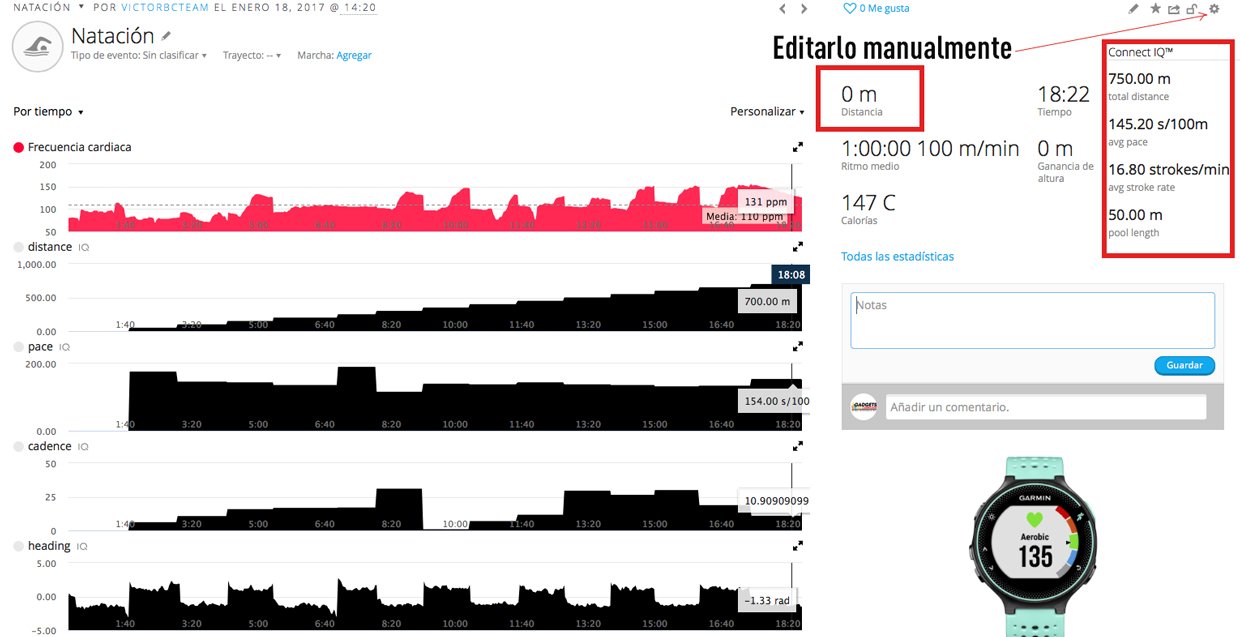
- [New] Wikiloc: recién estrenada, y por ahora sólo compatible con los nuevos Fenix 5 y ciclocomputadores EDGE, permite enviar rutas de este famoso portal a nuestro reloj gps desde su app móvil. Aquí tenéis explicado el funcionamiento.
- [New] TrainingPeaks Daily Workout: una nueva colaboración entre Garmin y otro portal de entrenamiento que permitirá tener en nuestro dispositivo, aún no es compatible con todos, los entrenamientos avanzados que programemos en el la web Training Peaks.
- Uber: una aplicación que nos permite saber el tiempo estimado de llegada de nuestro Uber (servicio de conductores), la información del conductor y la dirección y a la distancia en la que se encuentra.
- Workout Timer: una aplicación simple que nos permite crear intervalos para sesiones de pesas o estiramientos.
- Tabata: una aplicación de intervalos con varios campos en la pantalla para realizar sesiones de entrenamiento tipo tabata o Hiit.
- Hiking: aplicación con versión premium y “little” pensada para actividades de senderismo que incluye varias pantallas con hasta 8 datos por en alguna de ellas.
- Gym Timer: una aplicación en la que se pueden programar diferentes temporizadores, hasta 10, en función de la rutina de entrenamiento que vayamos a seguir.
- Interval Running: una aplicación para realizar entrenamientos de carrera por intervalos pensada para los modelos sin esta función (vivoactive).
- Maps r.485: al llevar nuestro reloj vinculado con la app móvil de Garmin Connect añade una aplicación similar a Google Maps descargando vía bluetooth el mapa base a color. Hay una versión similar que permite grabar una actividad al mismo tiempo: Maps + Activity. No es tan rápida o fluida como en el móvil, pero recordad que estos relojes no están pensados ni diseñados para manejar imágenes. En este vídeo podéis ver cómo funciona.
- Cycling app profesional: aplicación que aumenta el número de campos por pantalla y que está pensada para utilizar el reloj como un ciclocomputador.
- Running app profesional: desarrollada por los misma empresa que la anterior y que añade los campos personalizados que hemos visto en los “data fields” en un nuevo perfil de carrera.
- Elliptical: una aplicación en proceso de desarrollo pensada para registrar los datos principales de un entrenamiento en máquinas elípticas.
Aplicaciones y campos de datos de Connect IQ para ciclocomputadores EDGE.
Las aplicaciones de Connect IQ para ciclocomputadores de la gama Edge están focalizadas en mejorar la representación gráfica de algunos datos y no en aumentar el número, ya que los Edge permiten por defecto la personalización de innumerables pantallas y hasta 10 campos de datos (incluidos gráficos) por pantalla.
A continuación os resumimos las principales aplicaciones de Connect IQ para ciclocomputadores EDGE:

- Edge 6: una pantalla de datos configurable para los Edge 520 y 820 donde destacan dos campos principales de mayor tamaño en la parte superior y gráficos que cambian de color en función de la zona en la que estemos trabajando.
- Graphic cycling: pantalla de datos para los Edge 520 y 820 con la que cada valor se muestra gráficamente y/o con un código de colores para identificar en qué zona de trabajo estamos rodando. Hay una versión completa para el Edge 1000.
- Charts: con más de 36.000 descargas añade una nueva pantalla configurable desde la app móvil con distintos gráficos (cadencia, potencia o HR) y un velocímetro analógico en forma de gráfico circular.
- Strava live Suffer Score: añade el valor y el histograma de este parámetro que representa el esfuerzo realizado durante el entrenamiento en función de nuestro perfil personal y pulso.
- Mi Edge: una nueva pantalla personalizable que tiene como característica principal el velocímetro analógico que ocupa 2/3 de la misma.
Dejo para el final una aplicación que mejora sustancialmente el manejo de una función que los Edge ya traen por defecto, la navegación por rutas, aunque más bien se mejora el proceso de importación o creación de la ruta a seguir.
- Route course: creada por la misma empresa de dwMap, trae como gran ventaja la facilidad con la que podemos crear e importar rutas al Garmin Edge sin necesidad de pasar por el Ordenador. Desde nuestro móvil podremos crear rutas mediante el planificador de su web o importarlas fácilmente copiando la url de una actividad de Strava o Garmin Connect (desde un PC/android también podremos subir archivos de wikiloc).
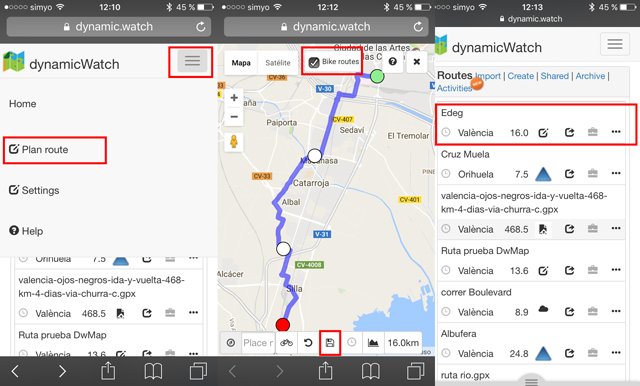
Una vez creada o importada la ruta, sólo tendremos que sincronizar el Edge con la aplicación de Garmin Connect para ver todas las rutas y poder descargarla en el dispositivo.

¿Cómo instalar aplicaciones de Connect IQ?
El proceso de búsqueda e instalación de aplicaciones de Connect IQ es muy sencillo, podremos hacerlo desde la web con un PC, con el dispositivo conectado mediante el cable USB y el programa Garmin Express, o desde la aplicación móvil Garmin Connect conectando nuestro Garmin vía bluetooth. Nada más entrar a la web de Connect IQ lo primero que nos aparecerá es la barra del buscador, en ella debemos introducir el texto de la aplicación o la función que queremos buscar, siempre en Inglés. Una vez tenemos los resultados, con los menús de la izquierda podremos afinar la búsqueda por dispositivo y por tipo de app (Watch-face, widget, data-field o app). A la derecha tenemos la opción de mejorar la búsqueda si seleccionamos siempre “Más populares”.

Una vez elegida la aplicación, sólo tendremos que pulsar el botón “descargar” y nos abrirá una ventana para que la aplicación se instale en nuestro dispositivo a través del programa Garmin Express.

La instalación de aplicaciones Connect IQ desde la app móvil de Garmin Connect es similar. Para llegar al buscador de aplicaciones Connect IQ sólo tendremos que acceder al menú de nuestro dispositivo (botón “más”) y desde “aplicaciones Connect IQ” entrar en alguno de los cuatro tipos y pulsar “Obtener más aplicaciones”.

Tanto desde la web como desde la app móvil, cuando seleccionamos una aplicación, veremos justo debajo el “nick” del desarrollador, si pinchamos en él veremos el resto de aplicaciones que ha creado.
La gestión de aplicaciones y su configuración se puede realizar desde Garmin Express, pero resulta mucho más sencillo desde la aplicación móvil de Garmin Connect. Accediendo al menú de nuestro dispositivo podremos ver las que tenemos instaladas, eliminarlas o configurar las distintas opciones de cada una de ellas.

¿Qué dispositivos de Garmin son compatibles con las aplicaciones Connect IQ?
A continuación os detallamos los dispositivos compatibles con las aplicaciones de Connect IQ que hay hasta el momento:
- Gama Forerunner: Forerunner 230, Forerunner 235, Forerunner 630, Forerunner 735xt, Forerunner 920xt y Forerunner 935.
- Gama vivoactive: vivoactive y vivoactive HR
- Gama Fenix/Epix: Fenix 3, Fenix 3 HR, Fenix Chronos, Epix, Fenix 5, Fenix 5S y Fenix 5X.
- Gama Bravo/Quatix: D2 Bravo, Quatix 3 y Tactix Bravo
- Gama Edge: Edge 520, Edge 820, Edge Explore 820, Edge 1000 y Edge Explore 1000.
- Gama Oregon (GPS de mano): 700, 750 y 750t
- Gama Rino (GPS de mano+Radio): 700 y 755t
La diferencia principal entre los modelos algo más antiguos (FR920xt) y los nuevos (FR735xt) suele ser el número máximo de aplicaciones que podemos instalar. Quizás uno de los ausentes sea el Forerunner 35, un reloj que con un precio cercano a los 200 €, debería haber sido compatible con el portal Connect IQ. Así mismo, esperamos que la sucesora de la pulsera de actividad vivosmart HR incluya aplicaciones específicas, sobre todo para instalar las relacionadas con entrenamientos personalizados de intervalos y de alta intensidad.
Resumen y conclusiones del portal Connect IQ.
Aunque no era mi intención que el artículo saliera tan extenso, pero casi siempre sucede, creo que explicar con detalle las posibilidades de este portal de aplicaciones lo merecía, ya que sin duda es una de las ventajas comparativas que Garmin tiene con respecto al resto de marcas. Si bien es verdad que Suunto tiene algo similar con los Ambit2/3, el grado de personalización de las app es algo tedioso y, además, por ahora no está implementado para los nuevos Spartan.
Aunque la mayoría de aplicaciones que os hemos mostrado han sido desarrolladas por usuarios individuales, ya hay muchos lotes de app desarrollados por la misma empresa de software, sinónimo de rentabilidad, y, muy poco a poco, Garmin va realizando acuerdos para incluir aplicaciones consolidadas en otras App Store (Accuweather, Uber, ..). Estas últimas, y en general las que aportan utilidades de smartwatch, son el punto más flojo de Connect IQ, y donde esperamos ver mayores avances es en el campo de la interacción con el smartphone, por ejemplo, el poder contestar un simple whatsapp con texto predefinido como ya hace el Apple Watch.
En resumen, las aplicaciones de Connect IQ permiten a los usuarios resolver muchas de las carencias funcionales de sus dispositivos (intervalos, navegación, natación, …), independientemente de la gama del mismo, a la vez que aumentan la personalización de los perfiles deportivos disponibles y permiten instalar nuevas herramientas de entrenamiento (hiit, hike, …).
Espero que este artículo sobre la plataforma de aplicaciones Connect IQ os haya servido para ver las nuevas posibilidades que os ofrece vuestro gps. Como siempre, tenéis el apartado de comentarios para cualquier pregunta, sugerencia y sobre todo para que nos contéis cuales son las aplicaciones de Connect IQ que vosotros usáis habitualmente. En nuestra cuenta de Twitter @GadgetsCorredor podréis estar al tanto de todas las noticias, pruebas y ofertas destacadas relacionadas con el deporte y la tecnología, y recordad que podéis apoyar esta sección comprando cualquier producto a través de este enlace de amazon.
PreMarathon.com @PreMarathon (Victor)


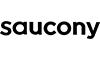






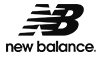


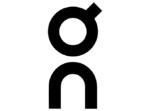



















Muy buen post, con toda la info sobre connectIQ.
Ahora ya esta disponible la aplicación de wikiloc para garmin connnectIQ. Te permite enviar un track de tu smartphone mediante la app de wikiloc al dispositivo garmin. ¡Súper rápido!
Para monitorear cuando juegas al tenis? Que app se recomienda? Gracias
No he probado ninguna, pero hay varias con las que puedes elegir ese deporte (y otros), una grátis y otra de pago.
Saludos
Execelente pagina.
no hay otra mejor y en español.
Saludos desde Chile
Muchas gracias Pablo.
tengo un garmin 235 y queria saber si hay alguna forma (en iq connect o como sea) de que cuando hago series al terminar la serie me ponga el resumen que no tenga que correr mirando para ver cuando voy a terminar la serie a que velocidad voy o que tiempo he tardado. Por ejemplo, series de 500m con 1 minuto de recuperación, que cuando termino la serie ver que ritmo medio he llevado o cuanto he tardado, porque solo me pone: “recupera 1 minuto”. Espero haberme explicado bien. Muchas gracias.
Hola Alvaro, te he entendido, en el la gama media de garmin la pantalla de información del intervalo es demasiado simple, en modelos superiores (935) te da el dato del tiempo del último intervalo además de cuanto tienes que descansar. Yo suelo mirar la pantalla cuando vibra 5 segundos antes de acabar. De Connect IQ hay muchas, pero no las he probado, tendrás que investigar un poco.
Saludos
Hola, tengo mala vision de cerca y me gustaria saber si hay alguna app que aumente el tamaño de los datos en la pantalla del reloj. De no ser asi, dejo la idea a ver si se puede solucionar este problema comun por otro lado para los que vamos perdiendo vision de cerca. Un saludo y gracias.
Hola Miguel, tanto con las App de datos como con los ajustes de datos de cada perfil deportivo que viene por defecto la solución es disminuir el número de datos por pantalla a uno o dos, y así aumentará el tamaño. Un saludo
Dos dudas:
– Hay alguna app para monitorizar pádel???? (cómo se llama).
– Alguna app para q cuando te llaman al tlf. vibre hasta q descuelgues (o más vibraciones)??? Con sólo una no me entero d las llamadas…..
Buenas me acaban de regalar el fénix 5x cuál pensáis vosotros que es la mejor data field para Runnig ?
Hola Raúl, buen regalo. Yo no soy muy fan de los data field con muchos campos, me sobra con llevar los 4 que ofrece Garmin por pantalla, pero cualquiera de estos tres es te puede servir Dozen Run, One Run Data o Single Run Field. Mejor campo de datos que una aplicación.
Saludos
Buenas tardes! El garmin 235 lleva de serie alguna función de (vuelta, regreso) al terminar mi sesión de entrenamiento? O tiene q ser descargando alguna aplicación extra? Muchas Gracias
Hola Juan Jose, no tiene ninguna función por defecto, pero instalando la app dwmap podrás utilizarla, sin necesidad de importar una ruta, para deshacer el mismo camino que has hecho.
Saludos
Hola descargue varía pantallas para mi garmin vivoactive hr y ahora quiero quitarlas y no sé cómo se hace m podrían decir como hacerlo
Hola Bocha,
Lo primero es quitarlas desde los ajustes de cada perfil deportivo, como si quisieras cambiar un campo de dato por otro, y luego las puedes quitar tb desde los ajustes del reloj en la app móvil.
Saludos